Visualizzatori tabulari in Visual Studio
Durante il debug in Visual Studio, è possibile visualizzare oggetti raccolta di grandi dimensioni con i visualizzatori tabulari predefiniti. Il visualizzatore mostra i dati in una visualizzazione tabulare con una riga per oggetto e colonne ordinabili per ogni campo e proprietà.
Esistono due tipi di visualizzatori tabulari. Il visualizzatore DataSet consente di visualizzare il contenuto di un oggetto DataSet, DataTable, DataView o DataViewManager. Il visualizzatore IEnumerable consente di visualizzare oggetti come Matrici, Elenco e così via.
Aprire il visualizzatore
Per aprire il visualizzatore, è necessario essere sospesi durante il debug.
È possibile accedere al visualizzatore facendo clic sull'icona della lente di ingrandimento visualizzata accanto a Value per uno di questi oggetti ![]() in una finestra delle variabili del debugger o in una descrizione dati.
in una finestra delle variabili del debugger o in una descrizione dati.
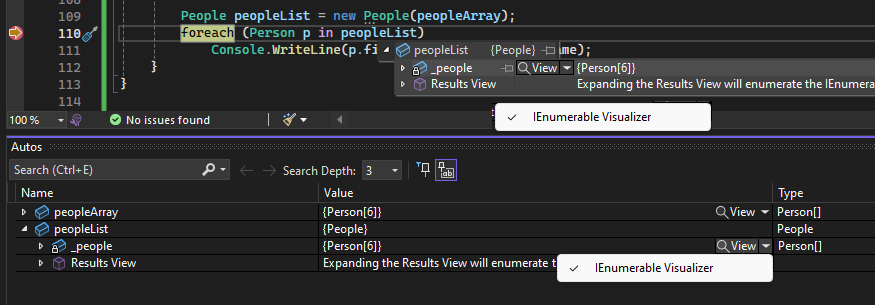
Visualizzatore dataset
Il Visualizzatore DataSet consente di visualizzare il contenuto di un oggetto DataSet, DataTable, DataView o DataViewManager.
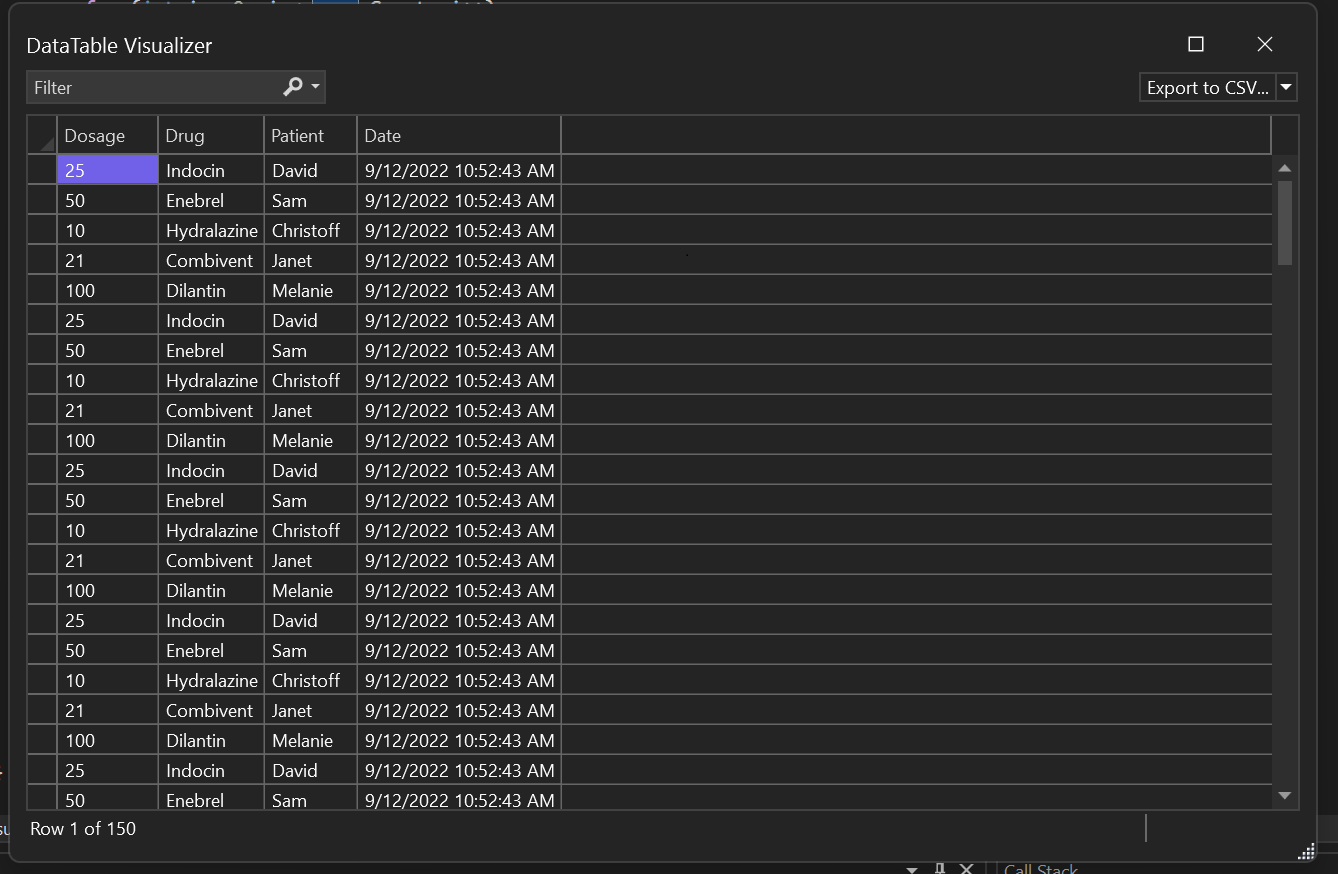
Visualizzatore IEnumerable
A partire da Visual Studio 2022, è possibile visualizzare le raccolte IEnumerable in una visualizzazione tabulare.
Il visualizzatore IEnumerable consente di esplorare oggetti di raccolta di grandi dimensioni in modo più semplificato. Il visualizzatore supporta raccolte IEnumerable in cui il tipo di oggetto (T) può essere di tipi semplici o tipi complessi come dizionari.
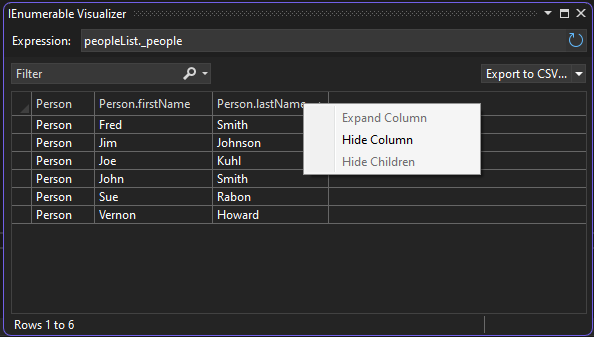
È possibile usare il menu di scelta rapida del clic con il pulsante destro del mouse per personalizzare la visualizzazione:
- Selezionare Nascondi colonna per nascondere i dati duplicati.
- Selezionare Espandi colonna per visualizzare altri elementi dei dettagli nei dati complessi.
- Selezionare Nascondi elementi figlio per ottenere una visualizzazione più concisa dei dati.
Modificare l'espressione nel visualizzatore IEnumerable
A partire da Visual Studio 2022 versione 17.11, è possibile modificare direttamente la casella di testo Espressione per il visualizzatore IEnumerable con un'espressione LINQ modificata. I dati del visualizzatore vengono aggiornati, riflettendo la modifica dei dati risultante dalla nuova query.
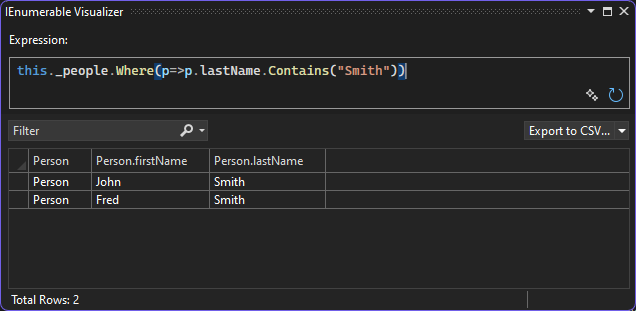
A partire da Visual Studio 2022 versione 17.12 Preview 3, si ottiene il supporto di IntelliSense per facilitare la modifica dell'espressione.
A partire da Visual Studio 2022 versione 17.12 Preview 2, è possibile ottenere assistenza per intelligenza artificiale per modificare l'espressione LINQ. Se è stato attivato Copilot, fare clic sull'icona di GitHub Copilot per aprire La chat di Copilot.
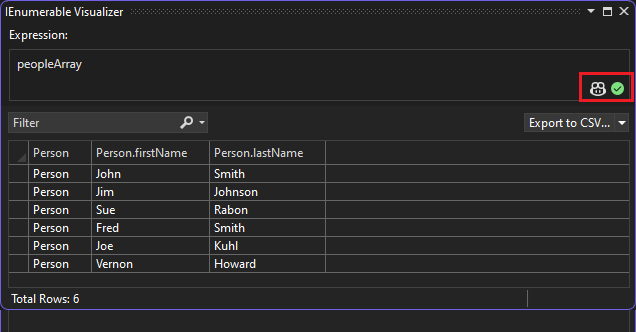
Nella chat di Copilot vengono visualizzati esempi di sintassi LINQ. Inoltre, è possibile descrivere la query in linguaggio naturale e GitHub Copilot genererà la query LINQ corrispondente. Per applicare il filtro di query LINQ al visualizzatore, usare il pulsante Mostra nel visualizzatore nella chat.
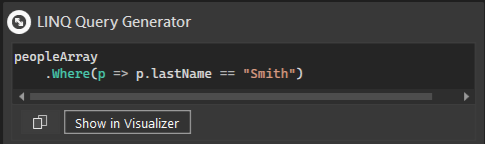
Filtrare, ordinare ed esportare i dati del visualizzatore
- Sia DataSet che IEnumerable supportano il filtro, l'ordinamento e l'esportazione dei dati del visualizzatore.
- È possibile ordinare le colonne del visualizzatore in ordine crescente/decrescente facendo clic sul nome della colonna.
- È anche possibile filtrare i dati del visualizzatore in base a una stringa di filtro. Immettere la stringa nella casella di filtro nell'angolo superiore destro e premere INVIO. Il visualizzatore restituisce tutte le righe che contengono un valore che corrisponde alla stringa di filtro.
- È possibile esportare i dati dai visualizzatori IEnumerable in formato CSV/Excel usando l'elenco a discesa nell'angolo superiore destro.
- È anche possibile esportare i risultati filtrati e ordinati in formato CSV/Excel.
